Jak odeslat e-mailovou zprávu s připomenutím v aplikaci Outlook?
Pokud chcete sledovat e-mailovou zprávu, kterou posíláte ostatním. Nejlepším způsobem je přidat při psaní e-mailu připomenutí pro sebe a příjemce. Po přidání připomenutí k e-mailové zprávě můžete zkontrolovat odpověď tohoto e-mailu po odeslání a připomenout příjemcům, kteří si pamatují některé úkoly. Tento článek vám ukáže, jak podrobně odeslat e-mailovou zprávu s připomenutím v aplikaci Outlook. Postupujte prosím následovně.
Odeslat e-mailovou zprávu s připomenutím v aplikaci Outlook
- Automatizujte zasílání e-mailů pomocí Auto CC / BCC, Automatické předávání podle pravidel; poslat Automatická odpověď (Mimo kancelář) bez nutnosti výměnného serveru...
- Získejte připomenutí jako Varování BCC když odpovídáte všem, když jste v seznamu BCC, a Připomenout, když chybí přílohy pro zapomenuté přílohy...
- Zlepšete efektivitu e-mailu pomocí Odpovědět (vše) s přílohami, Automatické přidání pozdravu nebo data a času do podpisu nebo předmětu, Odpovědět na více e-mailů...
- Zjednodušte zasílání e-mailů pomocí Připomenout e-maily, Nástroje pro připojení (Komprimovat vše, Automaticky uložit vše...), Odebrat duplikáty, a Rychlá zpráva...
 Odeslat e-mailovou zprávu s připomenutím v aplikaci Outlook
Odeslat e-mailovou zprávu s připomenutím v aplikaci Outlook
V následujících krocích se dozvíte, jak odeslat e-mail s připomenutím.
1. Vytvořte novou e-mailovou zprávu kliknutím Nový e-mail pod Domů Karta.
2. V Zpráva okno, klikněte prosím Následovat > Přidat připomenutí pod Zpráva Karta.
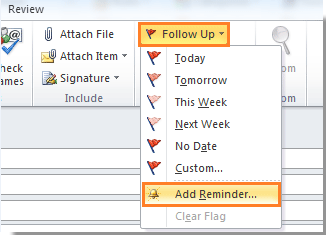
3. V Zvyk V dialogovém okně můžete nastavit připomenutí pro sebe a další příjemce následujícím způsobem:
1). Zkontrolovat Vlajka pro mě krabice;
2). V Vlajka pro mě sekce, prosím vyberte Následovat v Označit na rozhozený seznam;
3). Nastavit Datum zahájení a Datum splatnosti;
4). Nakonfigurujte Připomínka datum a čas;
5). Zkontrolovat Vlajka pro příjemce pole a poté nakonfigurujte jeho datum a čas. Po zaškrtnutí této možnosti může připomenutí fungovat i v případě, že příjemci obdrží zprávu.
6). Klepněte na OK .

4. Poté se ve vaší zprávě zobrazí následující připomenutí. Vytvoření e-mailu a jeho odeslání.

A vyskočí připomenutí, které vám a příjemcům připomene, když čas dosáhne stanoveného data a času.
Poznámka: Přidání připomenutí ke zprávě může fungovat pouze v účtu POP3.
Nejlepší nástroje pro produktivitu v kanceláři
Kutools pro aplikaci Outlook - Více než 100 výkonných funkcí, které doplní váš Outlook
🤖 AI Mail Assistant: Okamžité profesionální e-maily s magií umělé inteligence – jedním kliknutím získáte geniální odpovědi, perfektní tón, vícejazyčné ovládání. Transformujte e-maily bez námahy! ...
???? Automatizace e-mailu: Mimo kancelář (k dispozici pro POP a IMAP) / Naplánujte odesílání e-mailů / Automatická kopie/skrytá kopie podle pravidel při odesílání e-mailu / Automatické přeposílání (pokročilá pravidla) / Automatické přidání pozdravu / Automaticky rozdělte e-maily pro více příjemců na jednotlivé zprávy ...
📨 Email management: Snadné vyvolání e-mailů / Blokujte podvodné e-maily podle předmětů a dalších / Odstranit duplicitní e-maily / pokročilé vyhledávání / Konsolidovat složky ...
📁 Přílohy Pro: Dávkové uložení / Dávkové odpojení / Dávková komprese / Automaticky uložit / Automatické odpojení / Automatické komprimování ...
???? Rozhraní Magic: 😊 Více pěkných a skvělých emotikonů / Zvyšte produktivitu své aplikace Outlook pomocí zobrazení s kartami / Minimalizujte aplikaci Outlook namísto zavírání ...
???? Zázraky na jedno kliknutí: Odpovědět všem s příchozími přílohami / E-maily proti phishingu / 🕘Zobrazit časové pásmo odesílatele ...
👩🏼🤝👩🏻 Kontakty a kalendář: Dávkové přidání kontaktů z vybraných e-mailů / Rozdělit skupinu kontaktů na jednotlivé skupiny / Odeberte připomenutí narozenin ...
Přes 100 Vlastnosti Očekávejte svůj průzkum! Kliknutím sem zobrazíte další informace.

